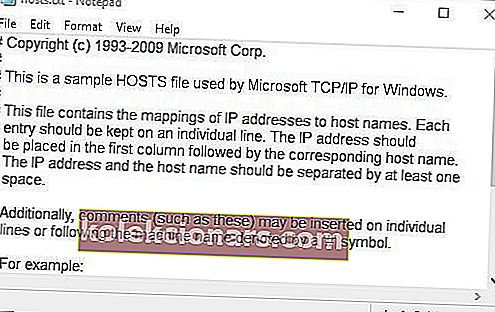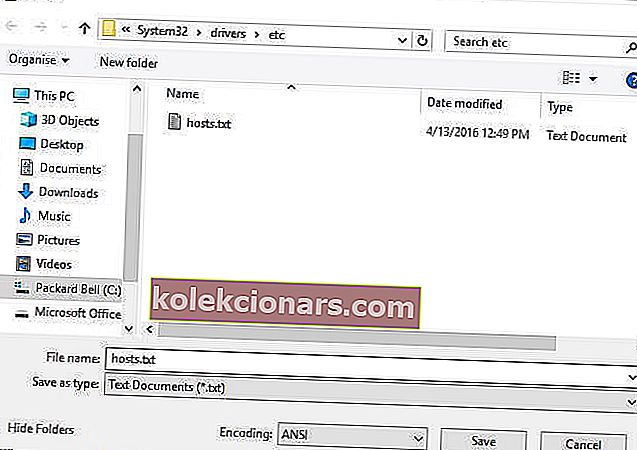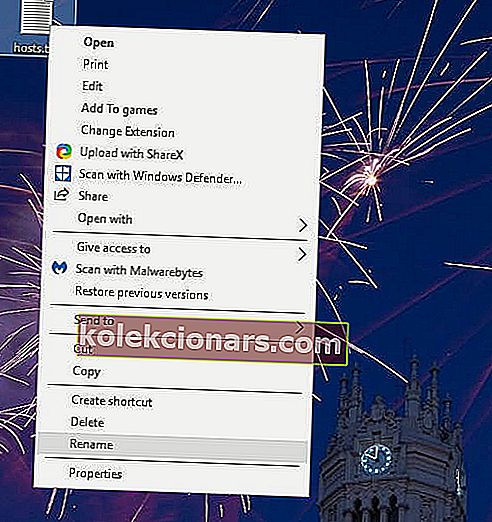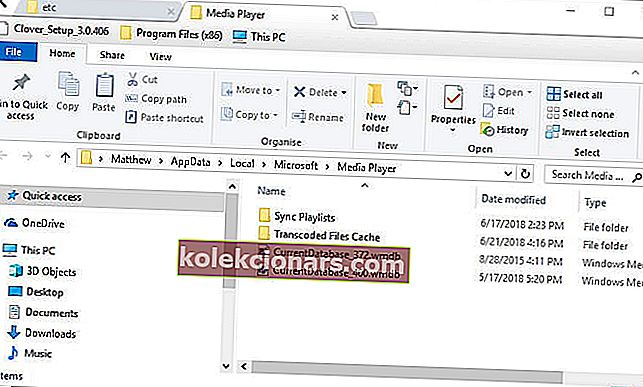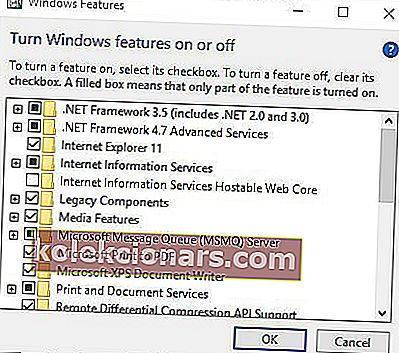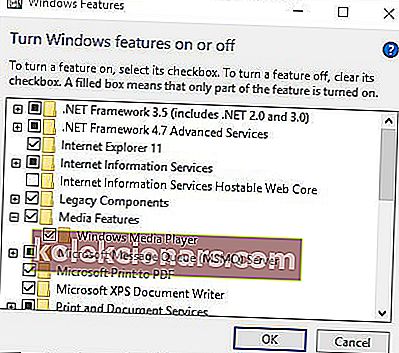Uživatelé mohou obvykle získat informace o albu v programu Windows Media Player kliknutím pravým tlačítkem na album a výběrem Najít informace o albu . Někteří uživatelé však uvedli, že Windows Media Player nenajde žádné informace o hudbě.
V důsledku toho WMP nezobrazuje informace o hudbě pro své skladby. Takto mohou uživatelé opravit WMP, když nenajde informace o albu.
Co dělat, když Windows Media Player nenajde informace o albu
- Upravte soubor hostitelů
- Obnovte databázi Windows Media Player
- Přeinstalujte Windows Media Player
1. Upravte soubor Hosts
Chybějící informace o albu Windows Media Player jsou často způsobeny upraveným souborem hostitelů, který obsahuje podrobnosti o IP adrese pro službu, ze které software získává své hudební podrobnosti.
Uživatelé potvrdili, že úpravy adresy IP v souboru hostitelů mohou opravit informace o albu WMP. Takto mohou uživatelé upravit soubor hostitelů.
- Nejprve otevřete Průzkumník souborů pomocí klávesy Windows + E klávesová zkratka.
- Do adresního řádku Průzkumníka souborů zadejte C: WindowsSystem32driversetc a stiskněte Zpět .
- Klikněte pravým tlačítkem na soubor hosts.txt a vyberte Otevřít v > Poznámkový blok .
- Pak najděte řádek v souboru hostitelů, který obsahuje: redir.metaservices.microsoft.com .
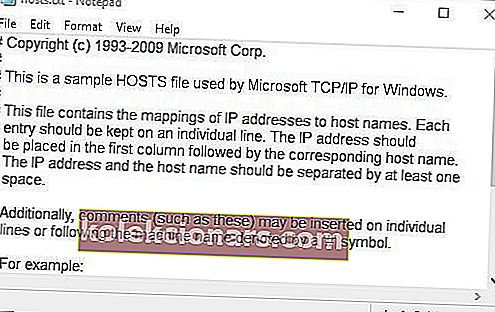
- Pokud jsou čísla 0.0.0.0. předcházet redir.metaservices.microsoft.com , upravte je na 2.18.213.82 . Řádek by tedy měl být: 2.18.213.82 redir.metaservices.microsoft.com .
- Kliknutím na Soubor > Uložit jako otevřete okno níže.
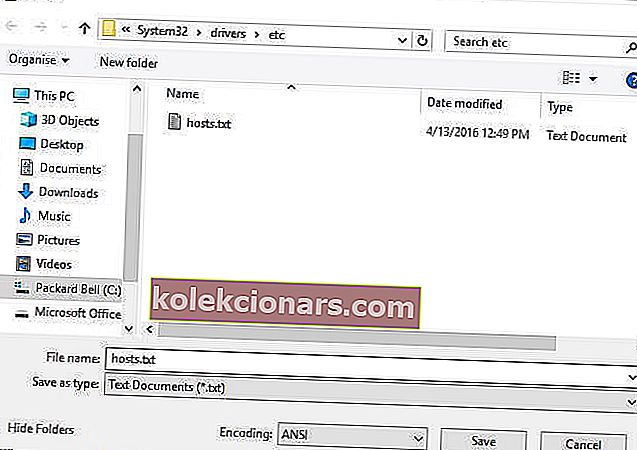
- Vyberte pro uložení souboru na plochu.
- Stiskněte tlačítko Uložit .
- Klikněte pravým tlačítkem na soubor hosts.txt na ploše a vyberte Přejmenovat .
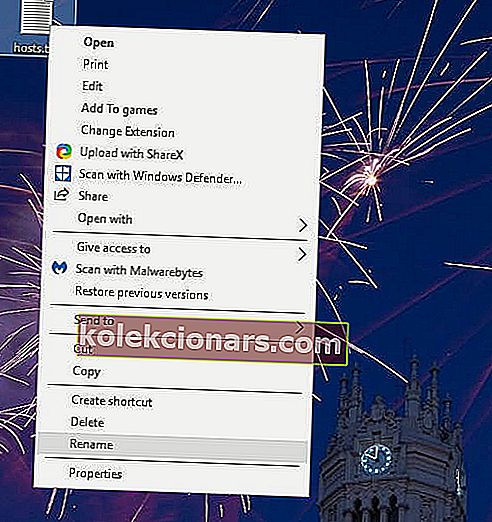
- Odstraňte příponu txt z názvu souboru.
- Poté klikněte pravým tlačítkem na soubor hostitelů na ploše a vyberte Kopírovat .
- V Průzkumníku souborů znovu otevřete cestu C:> Windows> System32> ovladače> atd .
- Poté klepněte pravým tlačítkem na prázdné místo ve složce hostitelů a vyberte Vložit .

2. Obnovte databázi Windows Media Player
Chybějící informace o albu mohou být také způsobeny poškozenou databází WMP. Obnova databáze Windows Media Player tedy u některých uživatelů také opravila informace o albu. Uživatelé mohou znovu sestavit databázi WMP následujícím způsobem.
- Otevřete příkaz Spustit pomocí klávesové zkratky Windows + R.
- Do textového pole Otevřít zadejte % LOCALAPPDATA% MicrosoftMedia Player a kliknutím na OK otevřete Průzkumník souborů jako na snímku přímo níže.
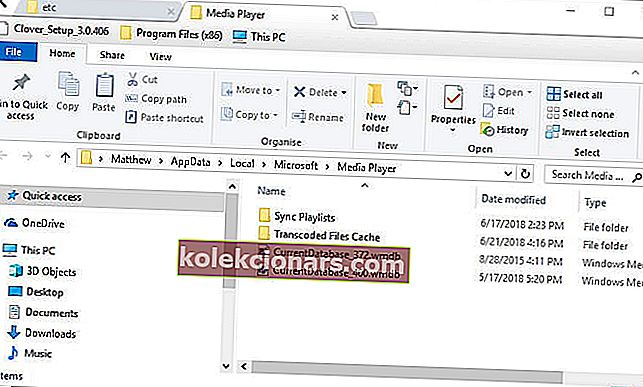
- Vyberte všechny soubory v této složce podržením klávesy Ctrl . Nevybírejte však podsložky.
- Poté stisknutím tlačítka Odstranit vymažete obsah vybrané složky.
- Otevřením programu Windows Media Player pak databázi znovu sestavíte.
3. Přeinstalujte Windows Media Player
Kromě výše uvedených rozlišení mohou uživatelé také zkusit přeinstalovat Windows Media Player. Uživatelé však musí WMP vypnout a znovu zapnout, aby jej mohli znovu nainstalovat. Podle následujících pokynů přeinstalujte WMP.
- Otevřete okno Spustit.
- Do textového pole Spustit zadejte příkaz appwiz.cpl a klikněte na OK .

- Kliknutím na Zapnout nebo vypnout funkce systému Windows otevřete okno ve snímku přímo níže.
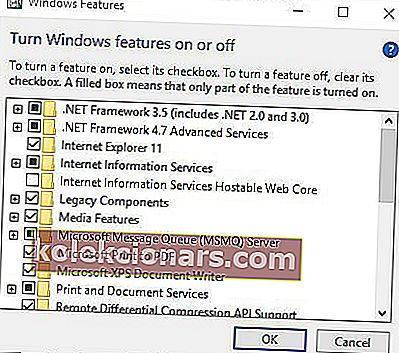
- Rozbalte kategorii Mediální funkce , jak je znázorněno níže.
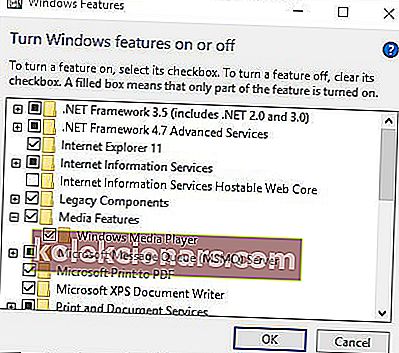
- Poté zrušte zaškrtnutí políčka Windows Media Player .
- Klepněte na tlačítko OK .
- Po vypnutí WMP restartujte Windows.
- Poté znovu otevřete okno Funkce systému Windows.
- Zaškrtněte políčko Windows Media Player a kliknutím na OK přeinstalujte WMP.
Jedná se o tři rozlišení, která pravděpodobně opraví chybějící informace o albu v programu Windows Media Player alespoň ve Windows 10 a 8. Nezapomeňte však, že společnost Microsoft potvrdila, že přestala podporovat službu metadat pro WMP v systému Windows 7.
V důsledku toho již Windows 7 WMP nezobrazuje nový metadata žánru, názvu, obalu, režiséra a umělce.
SOUVISEJÍCÍ ČLÁNKY K ODHLÁŠENÍ:
- Oprava: Windows 10 Media Player nebude ve Windows 10 ripovat hudbu
- Oprava: Windows Media Player v systému Windows 10 nebude přehrávat soubory AVI
- Oprava: Streamování médií nefunguje v systému Windows 10